Cara menukar dokumen perkataan ke pdf
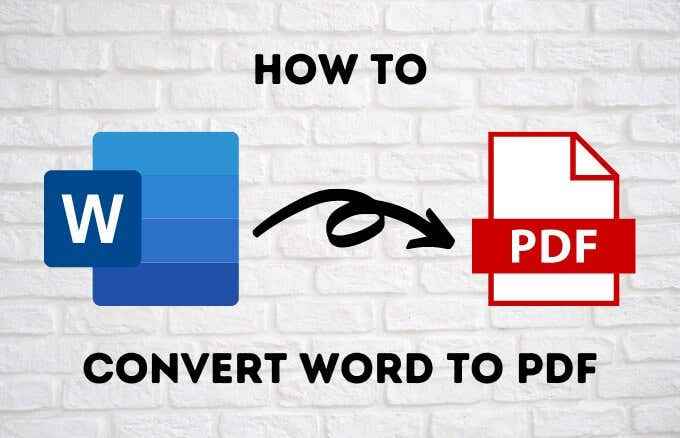
- 1666
- 286
- Ronnie Hermann
Dokumen PDF adalah cara yang berguna untuk mengedarkan dokumen supaya semua pihak dapat mengakses dan melihatnya dengan cara yang sama di mana -mana skrin. Sangat mudah untuk membuat pdf dari dokumen asal, excel, atau powerpoint asal, atau dari gambar.
Terdapat beberapa cara yang berbeza untuk menukar dokumen perkataan ke PDF, dan melindungi kata laluan dokumen untuk memastikan bahawa hanya mereka yang mempunyai kod laluan dapat mengaksesnya. Hanya mengambil masa beberapa saat untuk menukar perkataan ke pdf, dan kami akan menunjukkan kaedah yang berbeza yang boleh anda gunakan untuk mencapai itu.
Isi kandungan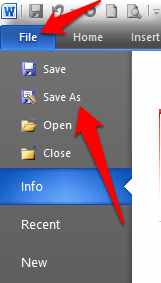
- Klik pada Simpan sebagai jenis Menu dropdown di Simpan sebagai dialog dan pilih Pdf.
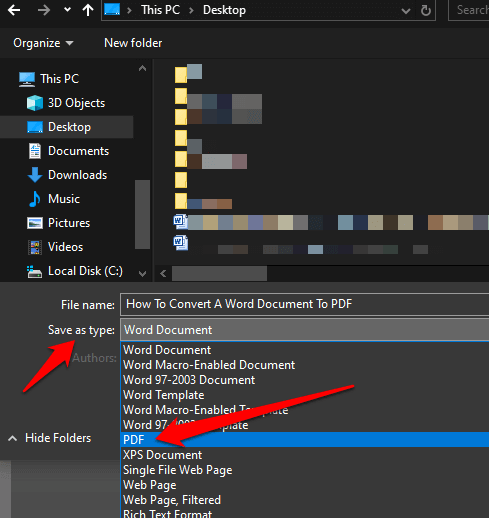
- Beri dokumen anda a tajuk Sekiranya belum ada, pilih Lokasi di mana anda ingin menyimpan fail pdf, dan kemudian klik Simpan.
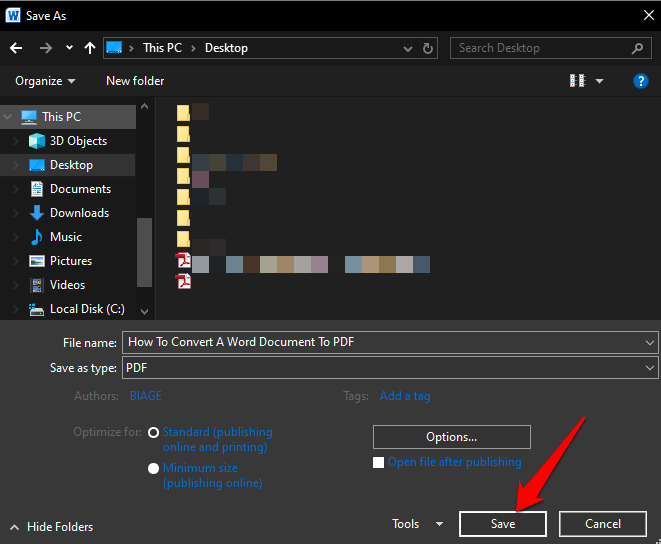
Cara menukar perkataan ke pdf menggunakan fungsi cetak
Fungsi cetak di Windows 10 berfungsi dengan mana -mana program yang anda gunakan di komputer anda selagi program mempunyai keupayaan percetakan. Sekiranya anda menggunakan Windows 10, anda boleh menukar dokumen Word ke PDF menggunakan cetakan Microsoft ke fungsi PDF.
- Untuk menggunakan cetakan Microsoft ke fungsi PDF, buka fail dalam Word dan kemudian klik Fail> Cetak atau tekan Ctrl+p Pintasan papan kekunci.
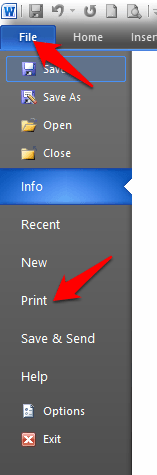
- Di dalam Cetak tetingkap, klik menu dropdown di bawah Mesin pencetak dan pilih Cetakan microsoft ke pdf pilihan.
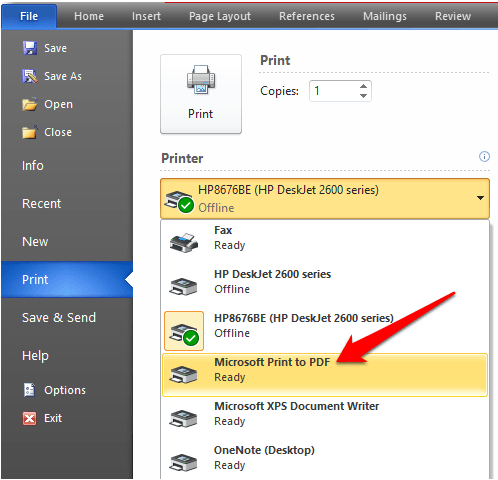
- Pilih tetapan lain yang anda mahukan seperti bilangan halaman untuk dicetak. Dokumen Word anda akan dicetak ke PDF, yang bermaksud ia akan membuat cetakan sebagai fail pdf. Namakan dokumen anda, pilih lokasi untuk menyimpannya, dan kemudian simpan dokumen PDF.
Catatan: Alternatif lain untuk menukar dokumen Word anda ke PDF adalah menggunakan ciri penukaran PDF pelayar Google Chrome. Ciri ini berfungsi untuk fail berasaskan web pada mana-mana peranti yang anda gunakan penyemak imbas Chrome. Untuk menggunakan fungsi ini di Chrome, akses Cetak pilihan dan pilih Cetak ke PDF.
Terdapat beberapa kelemahan dengan menggunakan cetakan Microsoft ke PDF untuk menukar dokumen perkataan ke pdf. Untuk satu, ia hanya berfungsi di Windows 10 jadi anda perlu menaik taraf jika anda menggunakan Windows 7 atau Windows 8.
Gunakan pilihan eksport untuk menukar perkataan ke pdf
Terdapat ciri eksport dalam perkataan yang membolehkan anda menukar dokumen perkataan ke pdf.
- Buka dokumen Word yang ingin anda tukar ke PDF dan pilih Fail> Simpan dan Hantar.
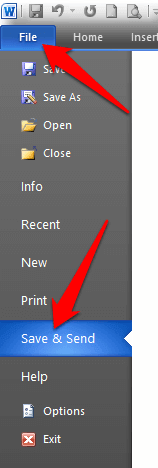
- Klik Buat dokumen PDF/XPS.
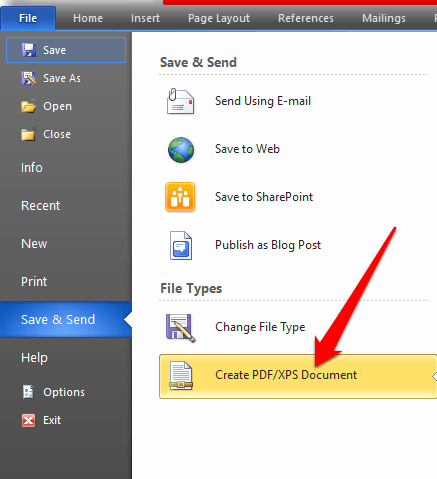
- Seterusnya, klik Buat dokumen PDF/XPS butang.
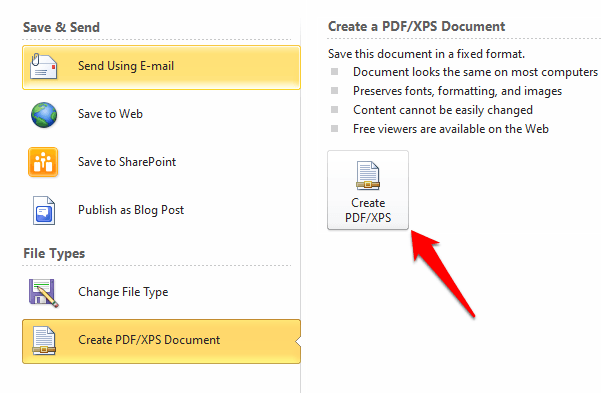
- Beri fail pdf anda a tajuk, Pilih di mana anda mahu menyimpannya, dan kemudian klik Menerbitkan.
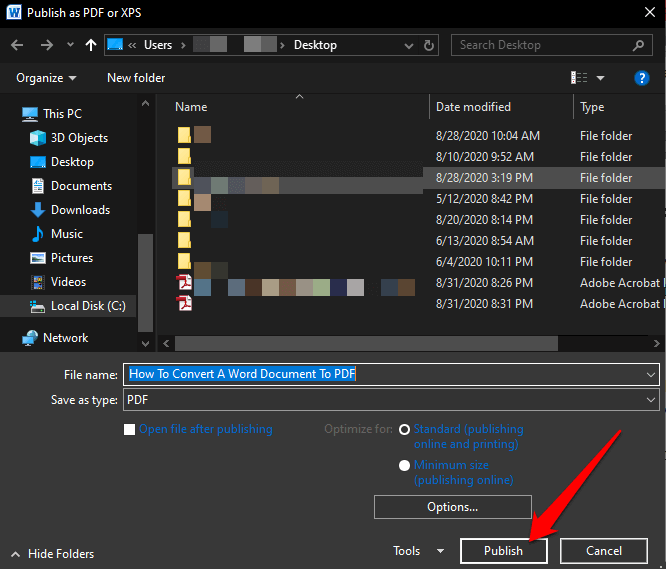
Cara Menukar Word ke PDF Menggunakan Adobe Acrobat
Adobe Acrobat adalah suite aplikasi yang membolehkan anda membuat, melihat, memanipulasi, mencetak dan mengurus fail PDF. Ia termasuk aplikasi seperti Adobe Acrobat Reader dan Acrobat DC yang berguna untuk hampir semua tujuan pengeditan PDF termasuk anotasi, hantar untuk tandatangan, mengubah suai, menukar, dan menggabungkan pelbagai jenis fail, antara alat lain.
- Untuk menukar Word ke PDF menggunakan Adobe Acrobat, buka Adobe Acrobat dan klik Buat PDF.
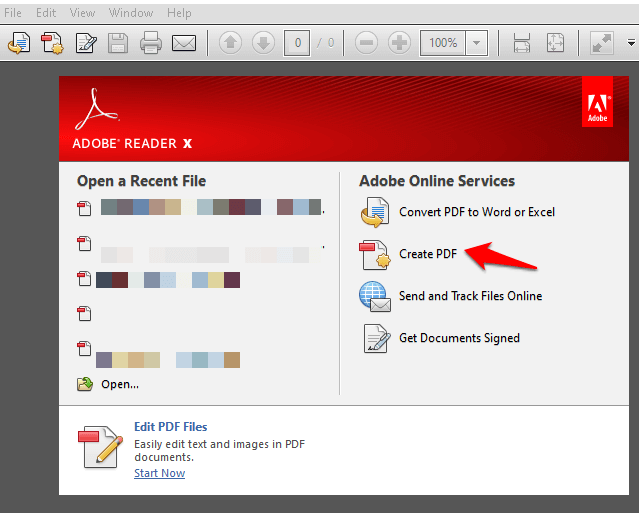
- Klik Pilih fail di panel kanan.
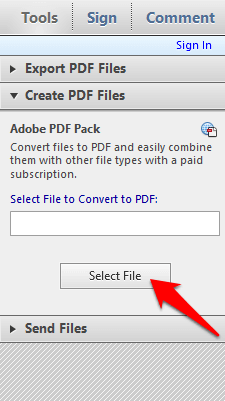
- Pilih fail Anda mahu menukar.
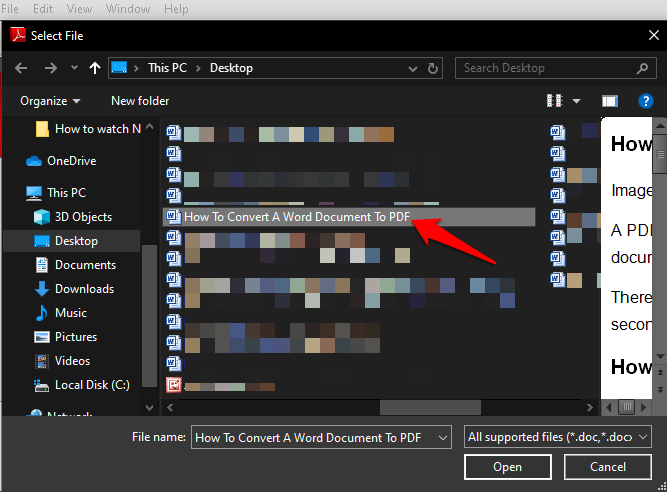
- Pilih folder untuk menyimpan fail ke dalam, berikan nama, dan kemudian klik Simpan.
- Sekiranya anda menggunakan Mac, klik Buat dan kongsi Adobe PDF dan pilih folder untuk fail yang dieksport. Sebagai alternatif, anda boleh mengklik Pilih folder yang berbeza, Pergi ke folder yang anda mahu simpan fail ke dalam, berikan nama, dan klik Simpan.

Cara menukar perkataan ke pdf pada mac
Komputer Mac menawarkan banyak pilihan untuk menukar dokumen perkataan ke fail PDF seperti Windows. Selain kaedah yang disebutkan di atas, pada Mac anda juga boleh menukar dokumen Word ke PDF menggunakan halaman.
- Untuk menukar dokumen Word ke PDF pada Mac, buka dokumen yang anda ingin tukar di halaman dan klik Fail> Cetak.
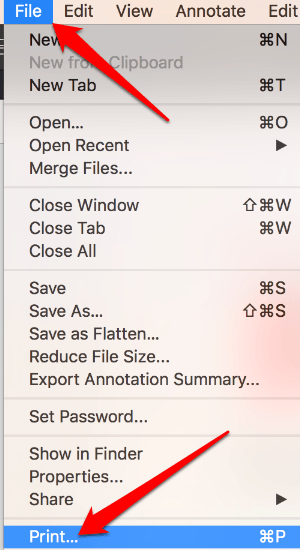
- Dalam menu baru, klik Pdf Di sudut kiri bawah.
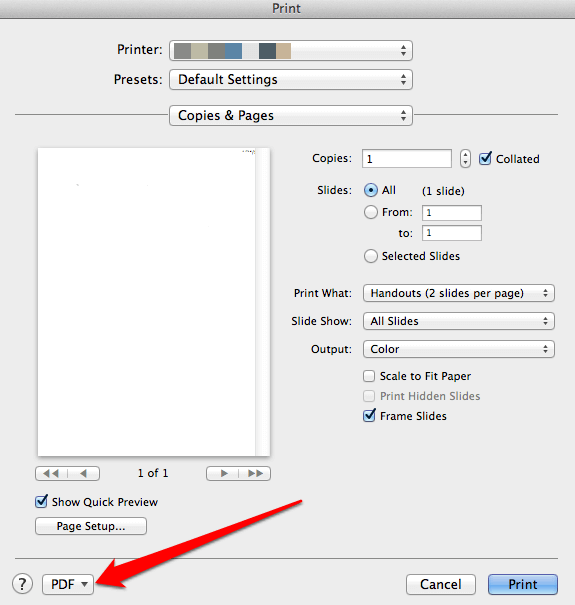
- Dalam menu seterusnya, klik Simpan sebagai PDF dari menu lungsur di sudut kiri bawah.
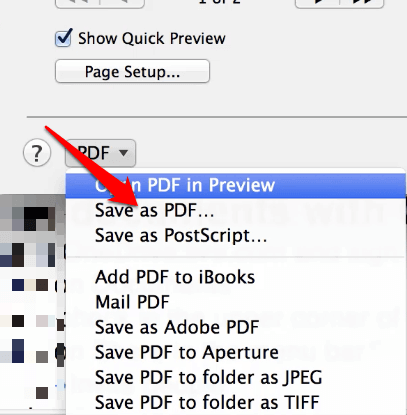
- The Simpan sebagai Kotak dialog akan muncul. Namakan dokumen anda, pilih lokasi untuk menyimpannya, dan tambahkan butiran lain yang anda mahukan. Klik Simpan.
Sebaik sahaja anda menukar dokumen Word anda ke PDF, lihat panduan kami dalam senarai perkara yang boleh anda lakukan dengan fail PDF pada Mac anda.
Gunakan aplikasi pihak ketiga untuk menukar perkataan ke pdf
Jika anda mempunyai dokumen Word dan tidak mempunyai akses ke aplikasi Microsoft Word atau halaman pada Mac, anda boleh menggunakan aplikasi pihak ketiga untuk menukar dokumen Word anda ke PDF.
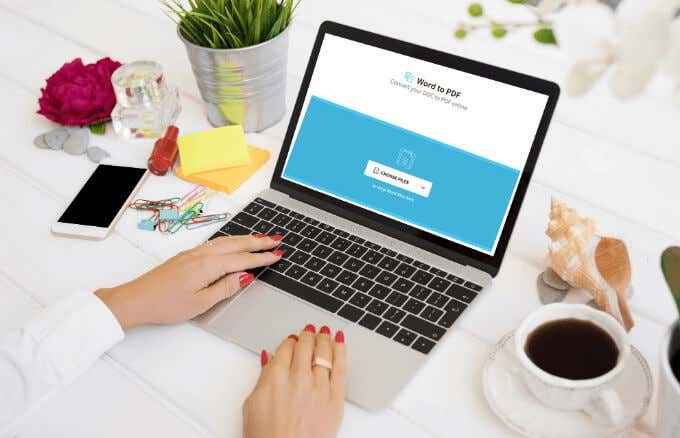
Beberapa aplikasi pihak ketiga yang popular yang boleh anda gunakan untuk menukar Word ke PDF termasuk SmallPDF, CleverPDF, Sejda, LibreOffice, dan banyak lagi. Hanya muat naik dokumen Word anda ke editor PDF pilihan anda, pilih Word ke pilihan PDF, dan aplikasinya akan menukar dokumen anda.
Memelihara kerja anda
Menukar dokumen perkataan ke pdf tidak sukar untuk dilakukan. Mana -mana pilihan yang telah kami disenaraikan di atas dapat membantu anda memelihara pemformatan dokumen anda dan berkongsi dengan orang lain. Kami mempunyai koleksi panduan untuk membantu anda menguruskan fail pdf anda seperti cara menyalin teks dari fail pdf, bagaimana memasukkan fail pdf ke dalam dokumen perkataan atau masukkan pdf ke powerpoint, memampatkan fail pdf, dan menukar beberapa imej ke dalam Fail pdf.
Adakah anda dapat menukar dokumen perkataan anda ke pdf? Kongsi dengan kami dalam komen di bawah.
- « Apa yang perlu dilakukan jika Pusat Tindakan Windows 10 tidak akan dibuka
- 7 plugin plex terbaik yang mesti anda pasang sekarang »

